
Levou o seu notebook para algum lugar e está longe da tomada? Em momentos como esse é preciso encontrar maneiras que prolonguem a duração da sua bateria. Quer algumas dicas de como economizar bateria no Windows 10? Nós do Blog das Baterias contamos para você!
Ficar sem bateria no notebook, em alguns momentos, pode ser um verdadeiro pesadelo. E, algumas vezes, ela acaba quando mais se precisa… Para você não ter que passar por isso em 2017, separamos algumas dicas que prolongam a duração da bateria e, com isso, dará tempo de salvar aquele trabalho importante ou enviar um e mail que é urgente. 😉
Configurar os planos de energia do notebook
Definir a intensidade do brilho (pode ser ajustado pela tecla Fn + tecla com ícone de brilho) e quanto tempo a tela do notebook deve ficar acessa quando não tem nenhuma atividade do usuário, são ajustes que interferem diretamente na duração da bateria. Para configurar os planos de energia no seu notebook, siga os passos abaixo:
O ajuste abaixo pode ser feito nos Windows 7, 8 e 10 🙂
- Acesse o Painel de Controle (digite o termo na barra de pesquisa do Menu Iniciar) e selecione a opção Hardware e Sons;
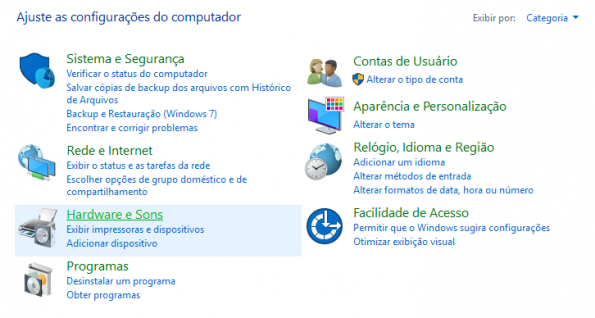
- Ao clicar em Hardware e Sons, será aberta uma janela. Na categoria Opções de energia, selecione “Alterar configurações de economia de energia“;
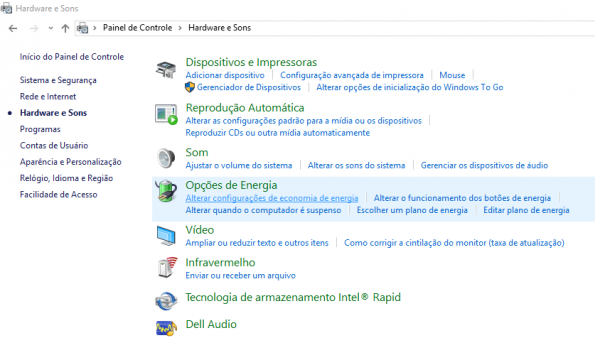
- Neste momento, escolha um plano de energia de sua preferência (recomendamos o Economia de energia), e clique em “Alterar configurações do plano“, e;
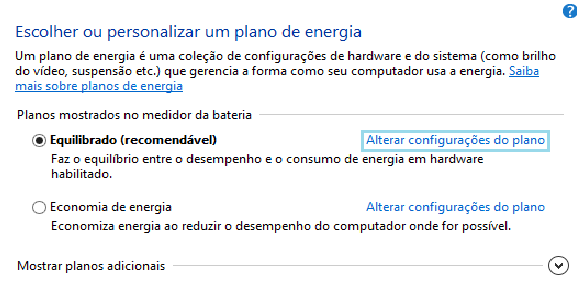
- Em seguida, faça os ajustes conforme a sua necessidade. Esta janela permite configurar cada plano conforme as preferências do usuário.
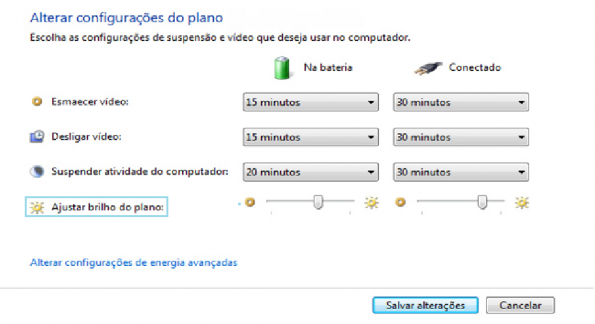
E, para finalizar, clique em Salvar alterações.
Gasto de energia de cada aplicativo
- Na barra de pesquisa, digite Configurações e clique na opção correspondente;
- Na janela aberta, vá em Sistema ->Uso da Bateria. Nesta janela é possível definir, por exemplo, a intensidade do brilho e ativar o modo de energia de economia;
- Para verificar o quanto cada aplicativo consome de energia, clique em “Uso de bateria por aplicativo“, que está indicado na imagem abaixo;
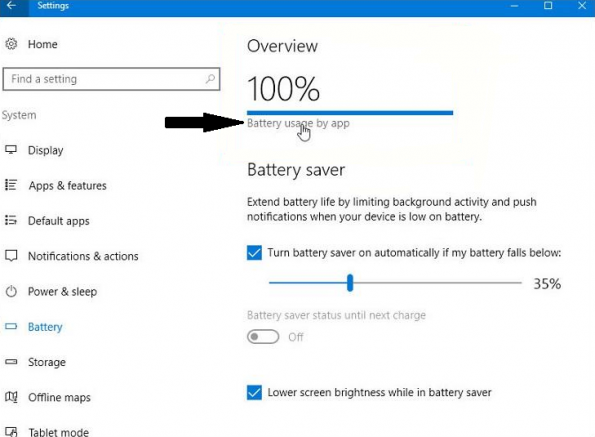
- Aparecerá uma lista dos aplicativos que estão sendo utilizados, com a porcentagem que cada um consome de energia. No caso de alguns programas, é permitido definir para ele ser executado em segundo plano ou não como, por exemplo, a Cortana, e;
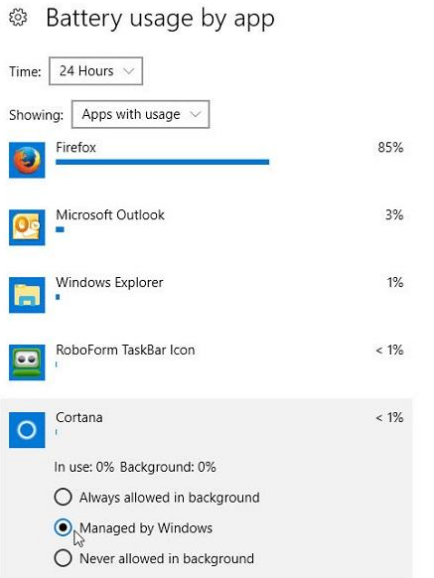
- Por fim, faça os ajustes necessários, feche os aplicativos que estão utilizando muita energia e os que são executados em segundo plano. 😀
Além dos exemplos citados acima, algumas dicas simples como desligar a Wi-Fi, não utilizar acessórios e fechar programas desnecessários ajudam na economia da bateria.
Ficou alguma dúvida? Deixe o seu comentário! 😉
